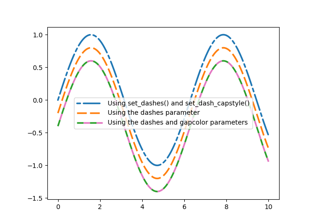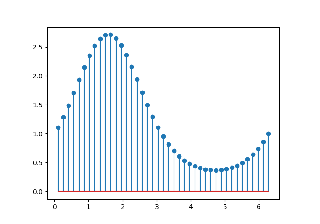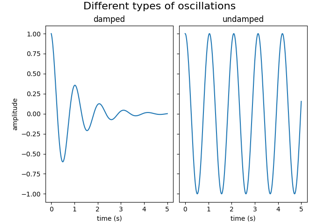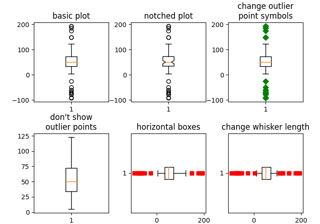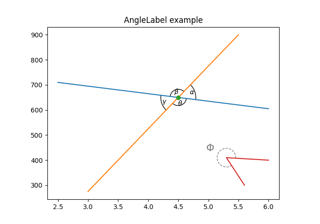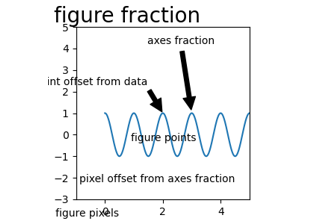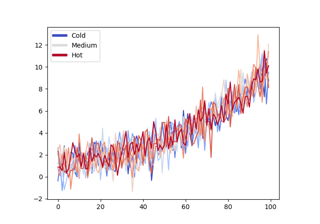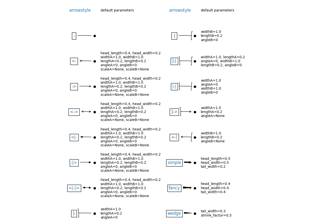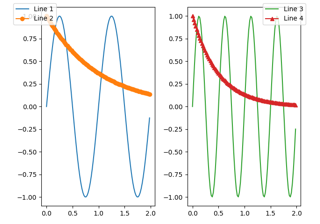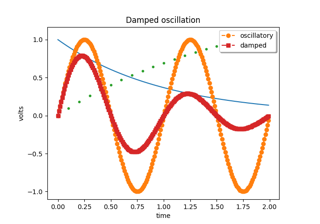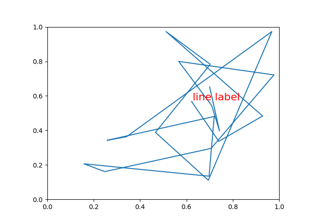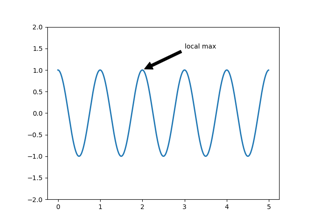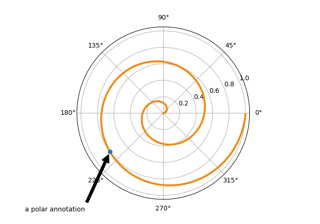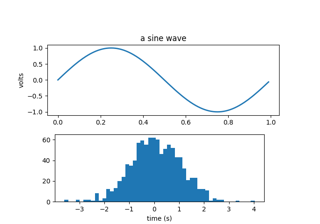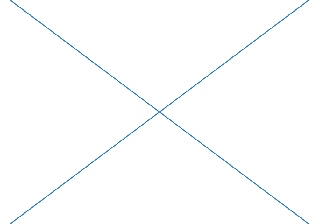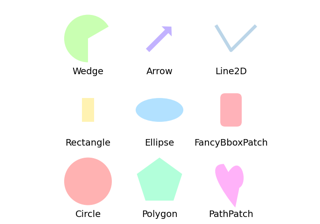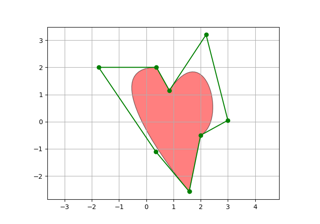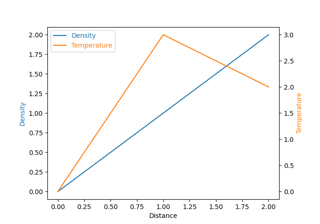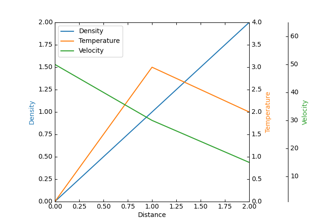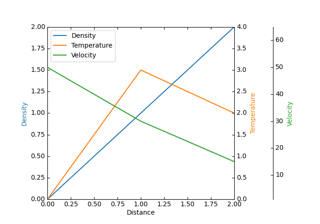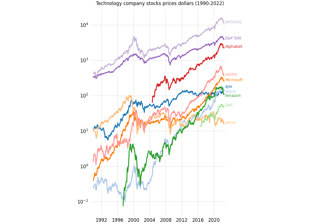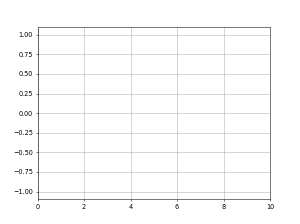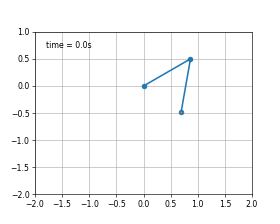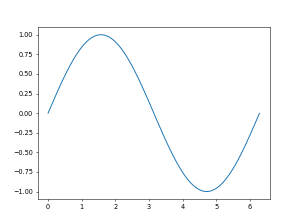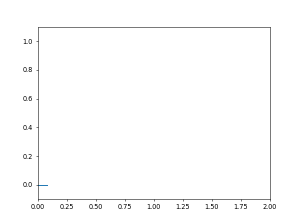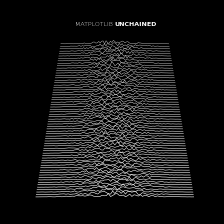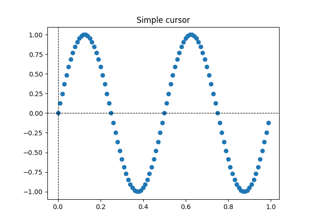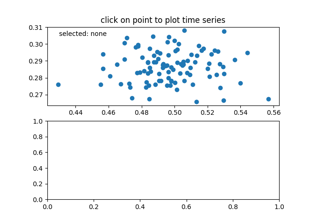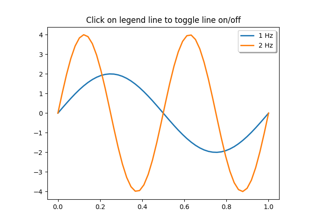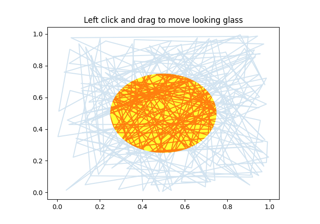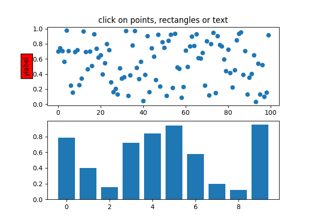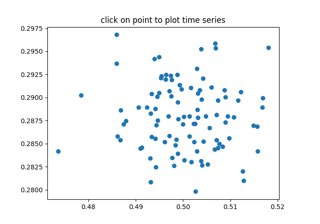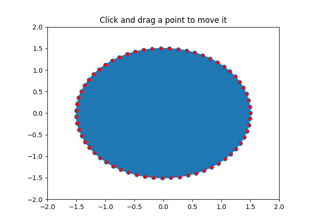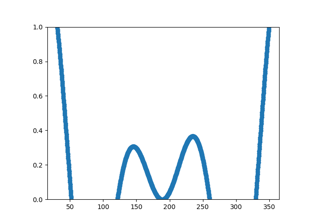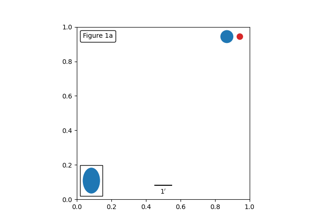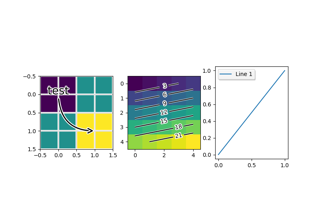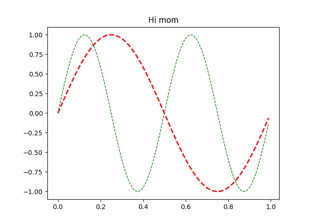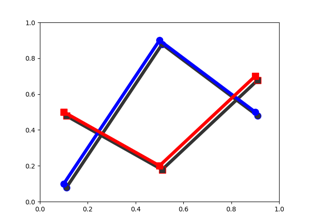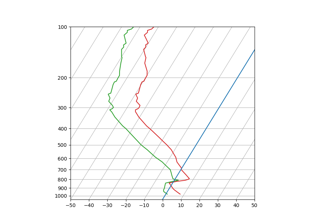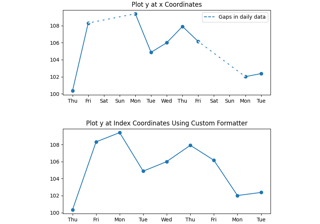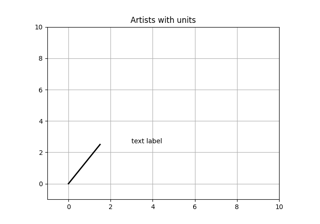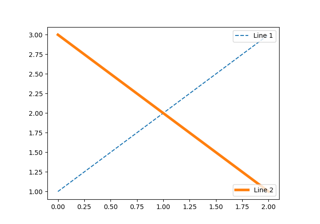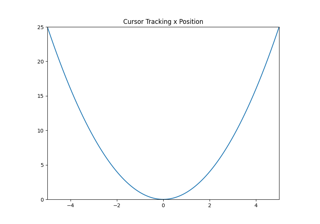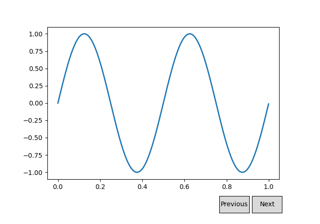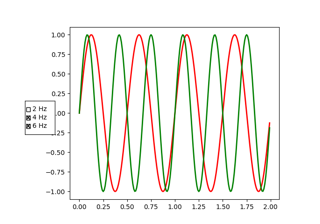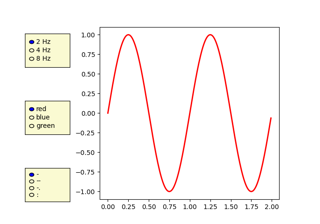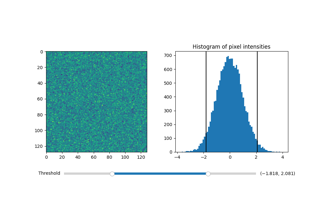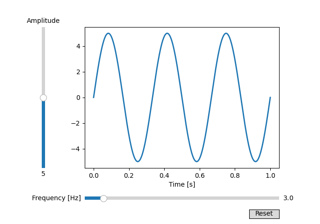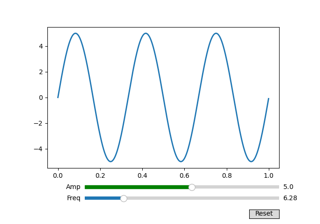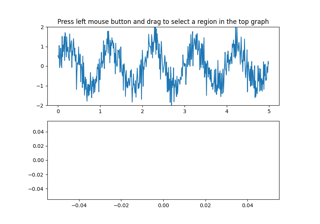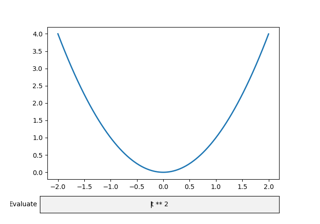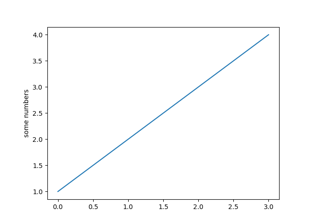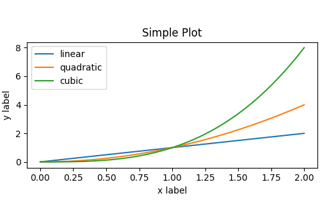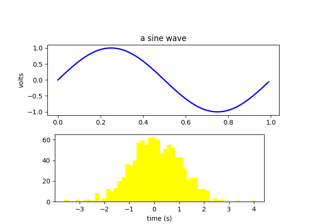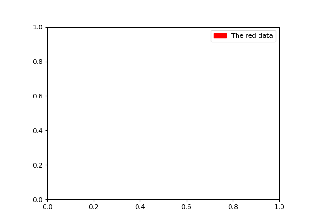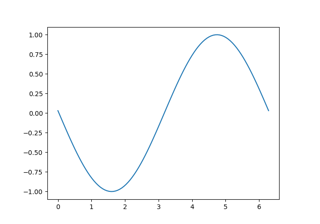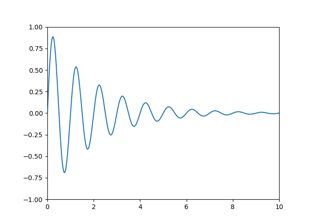matplotlib.lines.Line2D #
- クラス matplotlib.lines。Line2D ( xdata , ydata , * , linewidth =なし, linestyle =なし, color =なし, gapcolor =なし, marker =なし, markersize =なし, markeredgewidth =なし, markeredgecolor =なし, markerfacecolor =なし, markerfacecoloralt ='none' , fillstyle =なし, antialiased =なし, dash_capstyle =なし, solid_capstyle =なし, dash_joinstyle =なし, solid_joinstyle =なし, pickradius = 5 , drawstyle =なし, markevery =なし, ** kwargs ) [source] #
拠点:
Artist線 - 線には、すべての頂点を結ぶ実線と各頂点のマーカーの両方を含めることができます。さらに、実線の描画は描画スタイルの影響を受けます。たとえば、さまざまなスタイルで「階段状」の線を作成できます。
xdata、ydataのシーケンスでxおよびyデータを使用し て
Line2Dインスタンスを作成します。追加のキーワード引数は
Line2Dプロパティです:財産
説明
(m, n, 3) float 配列と dpi 値を取り、(m, n, 3) 配列と画像の左下隅からの 2 つのオフセットを返すフィルター関数
スカラーまたはなし
ブール
antialiasedまたはああブール
ブール
パッチまたは (パス、変換) またはなし
colorまたはc色
CapStyleまたは {'butt', 'projecting', 'round'}JoinStyleまたは {'miter', 'round', 'bevel'}float のシーケンス (ポイント単位のオン/オフ インク) または (None, None)
(2, N) 配列または 2 つの 1D 配列
drawstyleまたはds{'default', 'steps', 'steps-pre', 'steps-mid', 'steps-post'}, デフォルト: 'default'
{'full', 'left', 'right', 'bottom', 'top', 'none'}
色またはなし
力
ブール
物体
linestyleまたは ls{'-', '--', '-.', ':', '', (オフセット, オンオフシーケンス), ...}
linewidthまたはlw浮く
マーカー スタイル文字列、
PathまたはMarkerStylemarkeredgecolorまたはメック色
markeredgewidthまたはニャー浮く
markerfacecolorまたはmfc色
markerfacecoloraltまたはmfcalt色
markersizeまたはミリ秒浮く
None または int または (int, int) または slice または list[int] または float または (float, float) または list[bool]
ブール
float または callable[[Artist, Event], tuple[bool, dict]]
わからない
ブール
(位取り: float、長さ: float、乱数: float)
ブールまたはなし
CapStyleまたは {'butt', 'projecting', 'round'}JoinStyleまたは {'miter', 'round', 'bevel'}わからない
力
ブール
一次元配列
一次元配列
浮く
set_linestyle()ライン スタイルset_marker()の説明、マーカー の説明、描画スタイルの説明については、を参照してくださいset_drawstyle()。- 含む(マウスイベント) [ソース] #
回線でmouseeventが発生したかどうかをテストします。
self.pickradiusラインからの距離が (デフォルト: 5 ポイント)未満の場合、イベントはライン上で発生したと見なされます。get_pickradiusまたはを使用set_pickradiusして、ピック半径を取得または設定します。- パラメータ:
- 戻り値:
- ブール値を含む
値が半径内にあるかどうか。
- 詳細辞書
ディクショナリ。pointlistは、イベント位置の周りの pickradius 内にあるラインのポイントのリストです。
{'ind': pointlist}TODO: 返されたインデックスを距離で並べ替える
- draw (レンダラー) [ソース] #
指定されたレンダラーを使用してアーティスト (およびその子) を描画します。
アーティストが表示されていない場合、これは効果がありません (
Artist.get_visibleFalse を返します)。- パラメータ:
- レンダラー
RendererBaseのサブクラス。
- レンダラー
ノート
このメソッドは Artist サブクラスでオーバーライドされます。
- drawStyleKeys = ['default', 'steps-mid', 'steps-pre', 'steps-post', 'steps'] #
- drawStyles = {'default': '_draw_lines', 'steps': '_draw_steps_pre', 'steps-mid': '_draw_steps_mid', 'steps-post': '_draw_steps_post', 'steps-pre': '_draw_steps_pre'} #
- fillStyles = ('full', 'left', 'right', 'bottom', 'top', 'none') #
- Filled_markers = ('o', 'v', '^', '<', '>', '8', 's', 'p', '*', 'h', 'H', 'D' 、「d」、「P」、「X」) #
- get_aa ( ) [ソース] #
のエイリアス
get_antialiased。
- get_dash_capstyle ( ) [ソース] #
CapStyle破線の を返します。も参照してください
set_dash_capstyle。
- get_dash_joinstyle ( ) [ソース] #
JoinStyle破線の を返します。も参照してください
set_dash_joinstyle。
- get_drawstyle ( ) [ソース] #
描画スタイルを返します。
も参照してください
set_drawstyle。
- get_ds ( ) [ソース] #
のエイリアス
get_drawstyle。
- get_fillstyle ( ) [ソース] #
マーカーの塗りつぶしスタイルを返します。
も参照してください
set_fillstyle。
- get_gapcolor ( ) [ソース] #
ラインギャップカラーを返します。
も参照してください
set_gapcolor。
- get_linestyle ( ) [ソース] #
線種を返します。
も参照してください
set_linestyle。
- get_linewidth ( ) [ソース] #
線幅をポイント単位で返します。
も参照してください
set_linewidth。
- get_ls ( ) [ソース] #
のエイリアス
get_linestyle。
- get_lw ( ) [ソース] #
のエイリアス
get_linewidth。
- get_marker ( ) [ソース] #
ライン マーカーを返します。
も参照してください
set_marker。
- get_markeredgecolor ( ) [ソース] #
マーカーのエッジの色を返します。
も参照してください
set_markeredgecolor。
- get_markeredgewidth ( ) [ソース] #
マーカー エッジの幅をポイント単位で返します。
も参照してください
set_markeredgewidth。
- get_markerfacecolor ( ) [ソース] #
マーカーの面の色を返します。
も参照してください
set_markerfacecolor。
- get_markerfacecoloralt ( ) [ソース] #
代替マーカー面の色を返します。
も参照してください
set_markerfacecoloralt。
- get_markersize ( ) [ソース] #
マーカーのサイズをポイント単位で返します。
も参照してください
set_markersize。
- get_markevery ( ) [ソース] #
マーカー サブサンプリングの markevery 設定を返します。
も参照してください
set_markevery。
- get_mec ( ) [ソース] #
のエイリアス
get_markeredgecolor。
- get_mew ( ) [ソース] #
のエイリアス
get_markeredgewidth。
- get_mfc ( ) [ソース] #
のエイリアス
get_markerfacecolor。
- get_mfcalt ( ) [ソース] #
のエイリアス
get_markerfacecoloralt。
- get_ms ( ) [ソース] #
のエイリアス
get_markersize。
- get_solid_capstyle ( ) [ソース] #
CapStyle実線の を返します。も参照してください
set_solid_capstyle。
- get_solid_joinstyle ( ) [ソース] #
JoinStyle実線の を返します。も参照してください
set_solid_joinstyle。
- get_window_extent ( renderer = None ) [source] #
表示スペースでアーティストのバウンディング ボックスを取得します。
境界ボックスの幅と高さは負ではありません。
サブクラスは、境界ボックスの「タイトな」計算に含めるためにオーバーライドする必要があります。デフォルトでは、0, 0 で空のバウンディング ボックスを返します。
この関数を使用するときは注意してください。アーティストのアーティスト ウィンドウ範囲が変更された場合、結果は更新されません。範囲は、座標軸の範囲、Figure のサイズ、または使用されるキャンバス (Figure の保存時に行われる) の変更など、変換スタック内の変更によって変更される可能性があります。これにより、インタラクティブな Figure が画面上で正常に表示されても、正しく保存されないという予期しない動作が発生する可能性があります。
- is_dashed ( ) [ソース] #
line に破線の線種があるかどうかを返します。
カスタムの線種は破線であると見なされ、
onoffseq直接検査しません。も参照してください
set_linestyle。
- lineStyles = {'': '_draw_nothing', ' ': '_draw_nothing', '-': '_draw_solid', '--': '_draw_dashed', '-.': '_draw_dash_dot', ':': '_draw_dotted' , 'なし': '_draw_nothing'} #
- マーカー= {'.': '点', ',': 'ピクセル', 'o': '円', 'v': 'triangle_down', '^': 'triangle_up', '<': 'triangle_left' , '>': 'triangle_right', '1': 'tri_down', '2': 'tri_up', '3': 'tri_left', '4': 'tri_right', '8': 'octagon' , ' s': '正方形', 'p': '五角形', '*': '星','h': 'hexagon1', 'H': 'hexagon2', '+': 'plus', 'x': 'x', 'D': 'diamond', 'd': 'thin_diamond', '|': 'vline', '_': 'hline', 'P': 'plus_filled', 'X': 'x_filled', 0: 'tickleft', 1: 'tickright ', 2: 'tickup', 3: 'tickdown', 4: 'caretleft', 5: 'caretright', 6: 'caretup', 7: 'caretdown', 8: 'caretleftbase', 9: 'caretrightbase', 10: 「caretupbase」、 11: 「caretdownbase」、 「なし」: '何も', 'なし': '何も', ' ': '何も', '': '何も'} #
- set ( * , agg_filter=<UNSET> , alpha=<UNSET > , animation=<UNSET> ,, clip_box =<UNSET> , clip_on=<UNSET> , clip_path=<UNSET> , color=<UNSET >、 dash_capstyle=<UNSET>、、 dashes=<UNSET >、 data=<UNSET>、 drawstyle=<UNSET>、 fillstyle=<UNSET>、 gapcolor=<UNSET>、 gid=<UNSET>、 in_layout=<UNSET> ,label=<未設定> ,linestyle=<UNSET>、 linewidth=<UNSET>、 marker=<UNSET>、 markeredgecolor=<UNSET>、 markeredgewidth=<UNSET>、 markerfacecolor=<UNSET>、 markerfacecoloralt=<UNSET>、 markersize=<UNSET>、 markevery= <UNSET> , mouseover=<UNSET> , path_effects=<UNSET> , picker=<UNSET> , pickradius=<UNSET > , rasterized=< UNSET> , sketch_params=<UNSET> , snap=<UNSET> , solid_capstyle=<UNSET >、solid_joinstyle=<UNSET> ,transform=<UNSET> , url=<UNSET> , visible=<UNSET> , xdata=<UNSET> , ydata=<UNSET> , zorder=<UNSET> ) [ソース] #
一度に複数のプロパティを設定します。
サポートされているプロパティは
財産
説明
(m, n, 3) float 配列と dpi 値を取り、(m, n, 3) 配列と画像の左下隅からの 2 つのオフセットを返すフィルター関数
スカラーまたはなし
ブール
ブール
ブール
パッチまたは (パス、変換) またはなし
色
CapStyleまたは {'butt', 'projecting', 'round'}JoinStyleまたは {'miter', 'round', 'bevel'}float のシーケンス (ポイント単位のオン/オフ インク) または (None, None)
(2, N) 配列または 2 つの 1D 配列
{'default', 'steps', 'steps-pre', 'steps-mid', 'steps-post'}, デフォルト: 'default'
{'full', 'left', 'right', 'bottom', 'top', 'none'}
色またはなし
力
ブール
物体
{'-', '--', '-.', ':', '', (オフセット, オンオフシーケンス), ...}
浮く
マーカー スタイル文字列、
PathまたはMarkerStyle色
浮く
色
色
浮く
None または int または (int, int) または slice または list[int] または float または (float, float) または list[bool]
ブール
float または callable[[Artist, Event], tuple[bool, dict]]
わからない
ブール
(位取り: float、長さ: float、乱数: float)
ブールまたはなし
CapStyleまたは {'butt', 'projecting', 'round'}JoinStyleまたは {'miter', 'round', 'bevel'}わからない
力
ブール
一次元配列
一次元配列
浮く
- set_aa ( b ) [ソース] #
のエイリアス
set_antialiased。
- set_dash_capstyle ( s ) [ソース] #
線が の場合のエンド キャップの描画方法
is_dashed。デフォルトのキャップスタイルは
rcParams["lines.dash_capstyle"](デフォルト: ) です。<CapStyle.butt: 'butt'>- パラメータ:
- s
CapStyleまたは {'butt', 'projecting', 'round'}
- s
- set_dash_joinstyle ( s ) [ソース] #
ラインのセグメントを結合する方法
is_dashed。デフォルトの結合スタイルは
rcParams["lines.dash_joinstyle"](デフォルト: ) です。<JoinStyle.round: 'round'>- パラメータ:
- s
JoinStyleまたは {'miter', 'round', 'bevel'}
- s
- set_dashes ( seq ) [ソース] #
ダッシュシーケンスを設定します。
ダッシュ シーケンスは、ダッシュとスペースの長さをポイント単位で表す、偶数長の float のシーケンスです。
たとえば、(5, 2, 1, 2) は、2 つのスペースで区切られた一連の 5 つの点と 1 つの点のダッシュを表します。
set_gapcolorこれらのスペースを色で塗りつぶすことができるも参照してください。- パラメータ:
- seq float のシーケンス (ポイント単位のインクのオン/オフ) または (None, None)
seqが空またはの場合、線種は実線に設定されます。
(None, None)
- set_drawstyle ( drawstyle ) [ソース] #
プロットの描画スタイルを設定します。
drawstyle は、ポイントがどのように接続されるかを決定します。
- パラメータ:
- drawstyle {'default', 'steps', 'steps-pre', 'steps-mid', 'steps-post'}, default: 'default'
「デフォルト」の場合、点は直線で結ばれます。
steps バリアントは、点を階段状の線で結びます。つまり、水平線と垂直線です。ステップの位置が異なります。
'steps-pre': ステップはライン セグメントの開始点にあります。つまり、ラインは右のポイントの y 値になります。
'steps-mid': ステップはポイント間の中間です。
'steps-post: ステップは線分の終わりにあります。つまり、線は左側の点の y 値になります。
「steps」は「steps-pre」と同じで、下位互換性のために維持されています。
例については、Step Demoを参照してください。
- set_ds ( drawstyle ) [ソース] #
のエイリアス
set_drawstyle。
- set_fillstyle ( fs ) [ソース] #
マーカーの塗りつぶしスタイルを設定します。
- パラメータ:
- fs {'full', 'left', 'right', 'bottom', 'top', 'none'}
可能な値:
'full': マーカー全体をmarkerfacecolorで塗りつぶします。
'left', 'right', 'bottom', 'top': 指定された側のマーカーの半分をmarkerfacecolorで塗りつぶします。マーカーの残りの半分は、markerfacecoloraltで埋められます。
'none': 充填なし。
例については、マーカーの塗りつぶしスタイルを参照してください。
- set_gapcolor (ギャップカラー) [ソース] #
破線スタイルのギャップを埋める色を設定します。
ノート
縞模様の線は、インターリーブされた 2 つの破線を描画することによって作成されます。これら 2 つの間にオーバーラップがある可能性があり、透明度を使用するとアーティファクトが発生する可能性があります。
この機能は実験的なものであり、変更される可能性があります。
- パラメータ:
- gapcolor color または None
隙間を埋める色。None の場合、ギャップは埋められません。
- set_linestyle ( ls ) [ソース] #
線の線種を設定します。
- パラメータ:
- ls {'-', '--', '-.', ':', '', (オフセット, オンオフシーケンス), ...}
可能な値:
文字列:
線種
説明
'-'また'solid'実線
'--'また'dashed'破線
'-.'また'dashdot'一点鎖線
':'また'dotted'点線
'none'、'None'、、または' '''何も描かない
または、次の形式のダッシュ タプルを指定できます。
(offset, onoffseq)
は
onoffseq、ポイント単位のオンインクとオフインクの偶数タプルです。も参照してくださいset_dashes()。
例については、Linestylesを参照してください。
- set_ls ( ls ) [ソース] #
のエイリアス
set_linestyle。
- set_lw ( w ) [ソース] #
のエイリアス
set_linewidth。
- set_marker (マーカー) [ソース] #
ラインマーカーを設定します。
- パラメータ:
- マーカーマーカー スタイル文字列、
PathまたはMarkerStyle markers可能な引数の完全な説明については、を参照してください。
- マーカーマーカー スタイル文字列、
- set_markevery (すべて) [ソース] #
マーカーの使用時にプロットをサブサンプリングするには、markevery プロパティを設定します。
たとえば、 の場合
every=5、5 番目ごとのマーカーがプロットされます。- パラメータ:
- noneまたは int または (int, int) または slice または list[int] または float または (float, float) または list[bool]
プロットするマーカー。
every=None: すべての点がプロットされます。every=N: マーカー 0 から始めて、N 番目ごとのマーカーがプロットされます。every=(start, N): インデックスstartから始まる N 番目ごとのマーカー がプロットされます。every=slice(start, end, N): インデックスstart から始まり、インデックスendを含まないまでの N 番目ごとのマーカーがプロットされます。every=[i, j, m, ...]: 指定されたインデックスのマーカーのみがプロットされます。every=[True, False, True, ...]: True の位置のみがプロットされます。リストは、データ ポイントと同じ長さでなければなりません。every=0.1, (フロート): マーカーは、線に沿って視覚的にほぼ等間隔に配置されます。マーカー間の線に沿った距離は、軸の境界ボックスの対角線の表示座標距離にeveryの値を掛けることによって決定されます。every=(0.5, 0.1)(つまり、長さ 2 の float のタプル): と似てevery=0.1いますが、最初のマーカーは、線に沿った表示座標対角距離に 0.5 を掛けた値だけ、線に沿ってオフセットされます。
例については、 Markevery Demoを参照してください。
ノート
markeveryを設定しても、実際のデータ ポイントにのみマーカーが描画されます。float 引数形式は均一な視覚的間隔を目指していますが、理想的な間隔から最も近い使用可能なデータ ポイントに強制する必要があります。データ ポイントの数と分布によっては、結果が等間隔に表示されない場合があります。
開始オフセットを使用して最初のマーカーを指定する場合、オフセットは最初のデータ ポイントからのものになり、プロットが拡大されている場合は、最初の可視データ ポイントとは異なる場合があります。
float 引数を使用してプロットを拡大すると、実際の座標軸のデータ制限に関係なく、マーカー間の距離は常に表示座標軸の境界ボックスの対角線から決定されるため、マーカーを持つ実際のデータ ポイントが変化します。
- set_mec ( ec ) [ソース] #
のエイリアス
set_markeredgecolor。
- set_mew ( ew ) [ソース] #
のエイリアス
set_markeredgewidth。
- set_mfc ( fc ) [ソース] #
のエイリアス
set_markerfacecolor。
- set_mfcalt ( fc ) [ソース] #
のエイリアス
set_markerfacecoloralt。
- set_ms ( sz ) [ソース] #
のエイリアス
set_markersize。
- set_picker ( p ) [ソース] #
回線のイベント ピッカーの詳細を設定します。
- パラメータ:
- p float または callable[[Artist, Event], tuple[bool, dict]]
float の場合は、ポイント単位のピック半径として使用されます。
- set_pickradius ( pickradius ) [ソース] #
封じ込めテストに使用するピック半径を設定します。
詳細については、を参照
containsしてください。- パラメータ:
- pickradiusフロート
ポイント単位で半径をピックします。
- set_solid_capstyle ( s ) [ソース] #
線が実線の場合のエンド キャップの描画方法 (ではない
is_dashed)デフォルトのキャップスタイルは
rcParams["lines.solid_capstyle"](デフォルト: ) です。<CapStyle.projecting: 'projecting'>- パラメータ:
- s
CapStyleまたは {'butt', 'projecting', 'round'}
- s
- set_solid_joinstyle ( s ) [ソース] #
線が実線の場合のセグメントの結合方法 ( ではない
is_dashed)。デフォルトの結合スタイルは
rcParams["lines.solid_joinstyle"](デフォルト: ) です。<JoinStyle.round: 'round'>- パラメータ:
- s
JoinStyleまたは {'miter', 'round', 'bevel'}
- s
- ズオーダ= 2 #